نوار ابزار دسترسی سریع یا باختصار QAT در اتوکد مکانیکال

در ادامه بررسی رابط کاربری اتوکد مکانیکال در این ویدئوی آموزشی به نوار ابزار دسترسی سریع یا Quick Access Toolbar یا باختصار QAT پرداخته شده است. دانشپژوهان علاوه با آشنایی با این نوار ابزار به نحوه سفارشیسازی و بکارگیری آن جهت طراحی آسان تر آشنا خواهند شد.
فهرست مطالب آموزش
شخصیسازی نوار ابزار دسترسی سریع
ما هنوز در فایل robot001.dwg هستیم که به شکل معمول اگر مایل هستید میتوانید این فایل را از پوشه فایلهای تمرینی سایت طهاکو دانلود کنید یا اینکه از حامل پکیج آموزشیتان آنرا بکار بگیرید و اگر هم بخواهید میتوانید همراه با این ویدئو از آن استفاده کنید. برای پیشروی در این ویدئو نیز، ما میتوانیم از هر نقشه دلخواه اتوکد مکانیکال هم استفاده کنیم چون مجدداً میخواهم در مورد فیچِرهای رابط کاربری صحبت کنم. ولی چیزی که میخواهیم به آن نگاه کنیم یک قابلیت جدید هست که در نوار ابزار Quick Access Toolbar و در بالا سمته چپ صفحه اتوکد مکانیکال وجود دارد.
اگر روی فلش کوچک به سمت پایین بیرون افتادنی، کلیک کنم میتوانم نوار ابزار Quick Access Toolbar را سفارشی سازی کنم.
این فلش بسته به صفحه نمایشهای مختلف در موقعیتهای متفاوتی جاگذاری میشود و الان که من در حالت دیفالتی که هیچ تغییری در فضای کار مکانیال ندادهام به شما نشان دادم که در چه موقعیتی قرار دارد. آیکن Customize Quick Access Toolbar یا سفارشی سازی نوار ابزار دسترسی سریع ما کمی شبیه به دکمه eject در پخش کننده cd یا dvd پلیر میماند که در انتهای نوار ابزار Quick Access Toolbar قابل رؤیت هست.
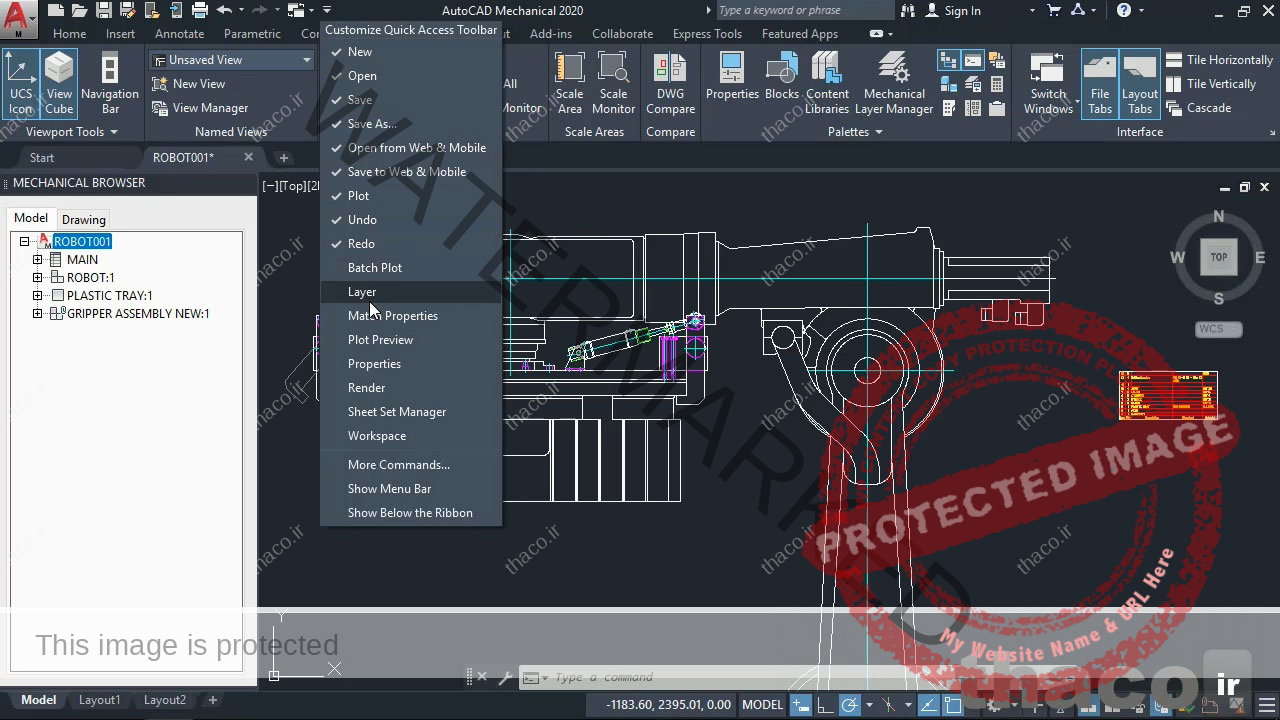
افزودن فیچر layer به Quick Access Toolbar
حالا یکی از بهترین مزیتهای قابلیت تعریف شده جدید در نوار ابزار Quick Access Toolbar، این هست که حالا دیگر میتوانم layer را انتخاب کنیم.
خب اگر آنرا انتخاب کنم، میبینیم که یک بخشی درست در ابزار Quick Access Toolbar اضافه شد
و حالا میتوانم لایه را در نوار ابزار Quick Access Toolbar تغییر بدهم، که این دسترسی به این معنی هست که دیگر لازم نیست به تب Home در نوار ریبون بروم تا به Layer Manager که رفته و یا حتی اینکه دیگر لازم نیست که به قسمت Content یا هر تب دیگری برای پیدا کردن تنظیمات Layer بروم.
میبینید که Mechanical Layer Manager یا بخش مدیریت لایههای مکانیکال اینجا هست.
اساساً دسترسی اضافه شده اخیر به من این اجازه را میدهد که مستقیم به نوار ابزار Quick Access Toolbar بروم و صرفنظر از اینکه الان در چه تبی از نوار ریبون هستم، میتوانم سریعاً لایه مورد نظر خودم را بعنوان طراح پیدا کنم. پس این دسترسی به مراحل و فرآیند کار شما سرعت میدهد.

حذف ابزارها از QAT
در ادامه میخواهم به بخش customize برگردم و با کلیک مجدد روی Layer، لایه را خاموش کنم که اینکار تیک آنرا برمیدارد و ابزارهای آنرا از نوار ابزار Quick Access Toolbar حذف میکند.
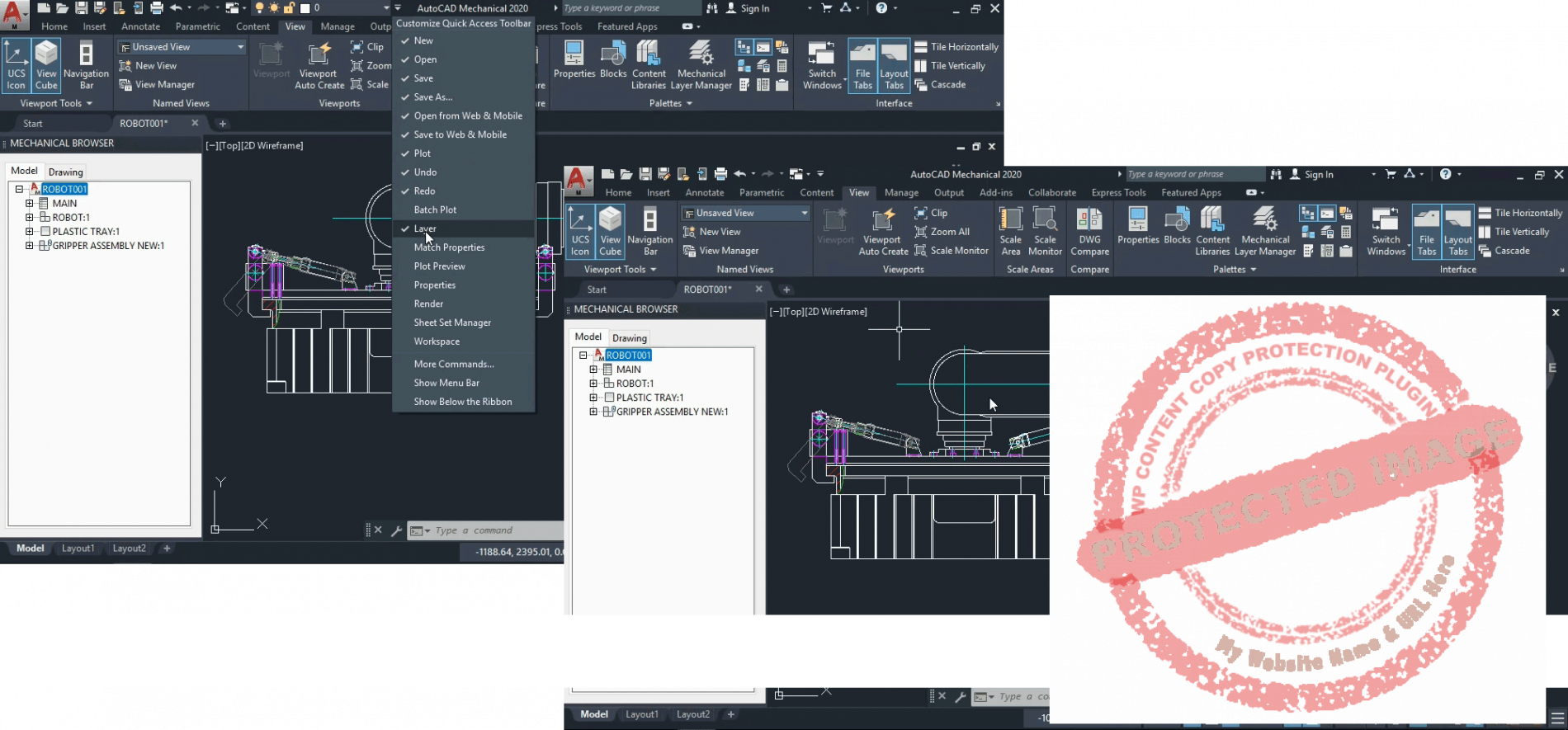
جمعبندی
در کل قابلیت سفارشی سازی QAT واقعاً امکان جدید خوبی هست که به شما اجازه میدهد در حین کارتان سریعتر با لایهها کار کنید و با روشن بودن آن همیشه در بالا و سمته چپ صفحه نمایش در نوار ابزار Quick Access Toolbar برای شما در دسترس هست.